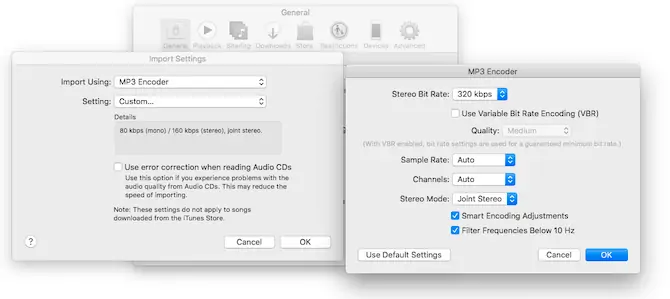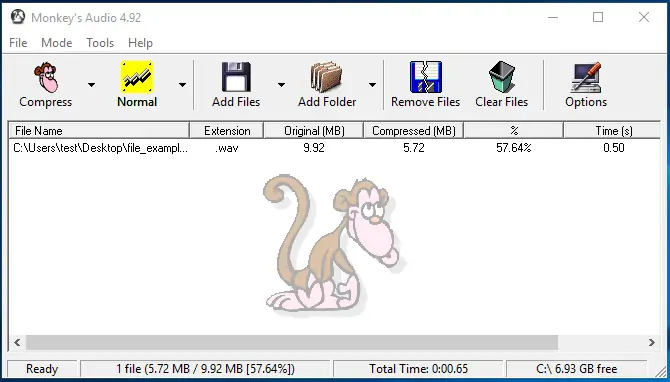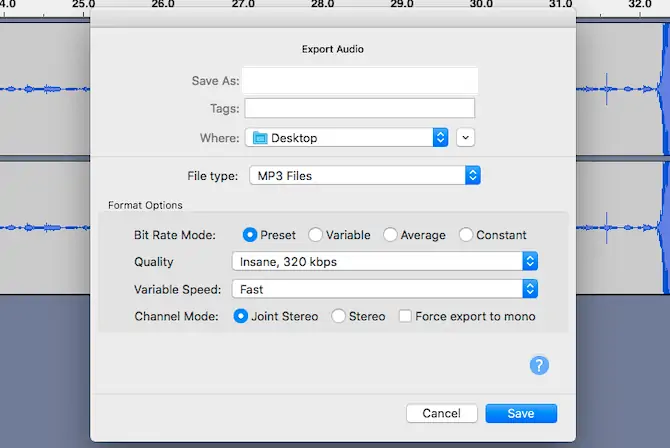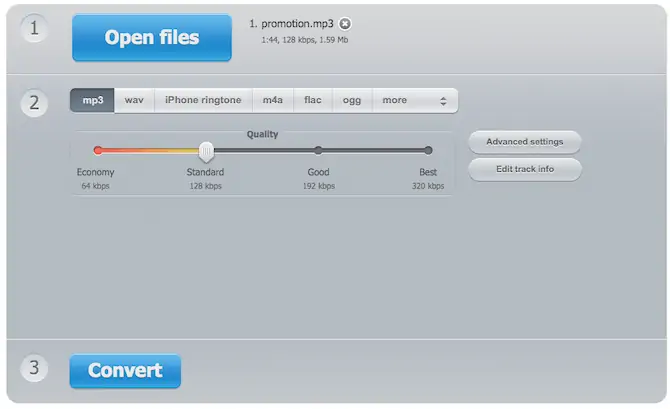فایلهای صوتی فرمتهای مختلفی دارند و اگر کیفیت صدا را مساوی در نظر بگیریم، حجم فایل بسته به روش فشردهسازی ممکن است کم یا زیاد باشد. گاهی اوقات برای ارسال فایل از طریق پیامرسانها یا ایمیل کردن آن و همینطور برای دیگر کاربردها، میخواهیم حجم فایل صوتی به کمترین حالت ممکن برسد.
روشهای مختلف و نرمافزارهای زیادی برای فشردهسازی ویس یا صدا و موسیقی وجود دارد. در این مقاله به ۵ روش بهینه و موثر برای فشردهسازی فایلهای صوتی در سیستم عامل ویندوز، مکاواس و همینطور اندروید میپردازیم. با سیارهی آیتی همراه شوید.
فرمتهای بدون افت کیفیت یا Lossless در برابر فرمتهای Lossy یا با افت کیفیت
قبل از هر چیز توجه کنید که فایلهای صوتی با دو روش کلی فشردهسازی میشوند که بازدهی متفاوتی دارد. بسته به اینکه هدف شما چیست، میبایست یکی از دو روش را انتخاب کنید:
- فرمتهای Lossless: منظور از Lossless، فرمتهایی است که صدا و موسیقی بدون هیچ افت کیفیتی، ذخیره میشود. بعضی از فرمتهای Lossless، حجم کمتری دارند و برخی حجیمتر هستند. به عبارت دیگر میتوان فایل موسیقی را بدون افت کیفیت نیز فشردهسازی کرد. برای صدابرداری و ویرایش صدا میتوان از این فرمتهای حجیم استفاده کرد اما برای انتشار فایل صوتی در فضای وب یا انتشار از طریق سیدی و دیویدی، فرمت Lossless گزینهی خوبی نیست. به عنوان مثال فرمت ۱ دقیقه موسیقی با فرمت wave، بیش از ۳۰ مگابایت جا اشغال میکند.
- فرمتهای Lossy: این فرمتها تغییراتی در صدا و موسیقی ایجاد میکنند و موجب افت کیفیت میشوند. البته اگر میزان فشردهسازی کم باشد، تغییرات به گونهای است که گوش اکثر انسانها متوجه تفاوت فایل فشرده با فایل اصلی نمیشود. حجم فایلهای صوتی با فرمتهای Lossy چند برابر کمتر از فرمتهای Lossless است. به عنوان مثال mp3 و aac از جمله فرمتهای صوتی کمحجم و فشرده است و البته فشردهسازی با اندکی افت کیفیت همراه است. ۱ دقیقه mp3 با کیفیت عالی، فقط ۲.۵ مگابایت حجم دارد و اگر کیفیت را کمی کاهش دهیم، حجم فقط ۱ مگابایت خواهد بود.
در ادامه به نحوهی فشردهسازی فایلهای صوتی با ۵ روش و نرمافزار مختلف میپردازیم.
فشردهسازی به کمک iTunes
نرمافزار آیتونز نه فقط برای مدیریت کردن آیفون و آیپد و بکاپگیری، بلکه برای مدیریت کردن فایلهای صوتی نیز کاربرد دارد. یکی از امکانات این مدیاپلیر قدرتمند، فشردهسازی فایلهای صوتی است. میتوانید فایلها را به فایل MP3 تبدیل کنید و با این روش حجم فایلها را کاهش دهید.
برای انجام تنظیمات و انتخاب بیتریت فایل MP3 به صورت زیر عمل کنید:
روی منوی Preferences کلیک کنید.
بخش Import Settings را باز کنید.
در پنجرهی باز شده از اولین منوی کرکرهای، فرمت موردنظر را انتخاب کنید. بیشتر افراد فرمت MP3 را انتخاب میکنند چرا که تقریباً هر در وسیله و نرمافزاری، پشتیبانی میشوند.
برای انتخاب Bitrate یا کیفیت صدا، از منوی کرکرهای Settings گزینهی Custom را انتخاب کنید.
در پنجرهی تنظیمات کیفیت، از منوی کرکرهای Stereo Bitrate یکی از اعداد را انتخاب کنید. ۳۲۰ کیلوبیت بر ثانیه، کیفیت عالی محسوب میشود و بیتریت ۱۲۸، چیزی است که در فایلهای MP3 معمولی به کار میرود.
روی OK کلیک کنید تا تنظیمات ذخیره شود.
اکنون روی فایلی که میخواهید فشرده شود، راستکلیک کنید و گزینهی Create MP3 Version را انتخاب کنید.
آیتونز فایل را کانورت کرده و نسخهی MP3 در کتابخانهی موسیقی شما اضافه میشود.
فشردهسازی موسیقی با کدک Monkey's Audio
بیشتر افراد متوجه تفاوت کیفیت فایلهای MP3 با بیتریت ۳۲۰ کیلوبیت بر ثانیه و فایلهای بدون افت کیفیت با بیتریت ۱۴۱۱ کیلوبیت بر ثانیه نمیشوند اما برخی از اصحاب موسیقی، تفاوتهای بسیار ریز را برنمیتابند و سراغ فرمتهای بدون افت کیفیت میروند. یکی از فرمتهای بدون افت کیفیت که حجم نسبتاً کمتری دارد و در واقع فشردهتر است، فرمت Monkey's Audio است. البته همانطور که اشاره کردیم، فرمتهای بدون افت کیفیت از نظر کیفیت با فایل اصلی کاملاً یکسان هستند و برای فشردهسازی از روشهایی استفاده میشود که هیچ تأثیری در کیفیت صدا نداشته باشد.
برای فشردهسازی فایلهای wav و flac و غیره در ویندوز، میتوانید از Monkey's Audio استفاده کنید که فرمت متن باز و کاملاً رایگان است. خوشبختانه نرمافزار ویندوزی رایگانی برای این کانورت کردن به این فرمت صوتی وجود دارد:
دقت کنید که فایلهای MP3 و AAC و غیره را به فرمتهای بدون افت کیفیت تبدیل نکنید! چرا که این کار موجب افزایش حجم میشود و کیفیت فایل موسیقی نیز افزایش پیدا نمیکند.
کاهش حجم فایل صوتی با Audacity
نرمافزار رایگان و قدرتمند Audacity یکی از نرمافزارهای حرفهای صدابرداری و ویرایش صدا محسوب میشود اما در عین حال میتوانید برای فشردهسازی فایلهای صوتی نیز از آن استفاده کنید. این نرمافزار صرفاً مخصوص لینوکس نیست بلکه نسخهی ویندوزی و مکاواس نیز دارد.
برای فشردهسازی فایل صوتی توسط Audacity، مراحل زیر را طی کنید:
نرمافزار Audacity را اجرا کنید و فایل موردنظر را باز کنید.
روی منوی File و گزینهی Export کلیک کنید و سپس فرمت موردنظر را انتخاب کنید.
در بخش تنظیمات فرمت یا Format Options، نوع بیتریت که ثابت یا متغیر و به زبان دیگر Constant یا Variable است را انتخاب کنید و سپس Quality یا کیفیت را مشخص کنید.
روی Save کلیک کنید.
اگر بخواهید فایلهای صدای ضبط شده یا فایلهایی که بخشی از فایل بیصدا است را فشرده کنید، بهتر است بخشهای بیصدا را حذف کنید و سپس فایل را ذخیره کنید.
استفاده از سایتهای فشردهسازی فایل صوتی
برخی از کاربران دوست ندارند نرمافزار اضافی روی سیستم نصب کنند. در این صورت بهترین گزینه، استفاده از اپلیکیشنهای پرتابل یا بدون نصب است. روش دیگر استفاده از سرویسهای تحت وب است. برای تبدیل فرمت و فشردهسازی صدا میتوانید از سایتهایی نظیر 123apps' Online Audio Converter استفاده کنید که کاملاً رایگان و همینطور بسیار ساده است.
در این وبسایت قابلیت آپلود کردن فایل صوتی از کامپیوتر و گوشی و همینطور آپلود کردن فایلهایی که روی Google Drive و Dropbox ذخیره شده، وجود دارد. برای آپلود از دیوایس، روی Open files کلیک کنید و فایلهای موردنظر را انتخاب کنید. گام دوم انتخاب فرمت است. فرمت بهینه mp3 است که تقریباً در هر وسیلهای پشتیبانی میشود اما فرمت m4a میزان فشردهسازی بالاتری دارد و در عین حال در اغلب اپها و وسایل پلیر موسیقی پشتیبانی میشود.
پس از انتخاب فرمت، کیفیت یا Quality را به کمک اسلایدر کیفیت، تنظیم کنید. برای کیفیت بالاتر، اسلایدر را به سمت راست ببرید. حالت Standard برای اغلب کاربریها مناسب است و حجم فایل نیز کم خواهد بود. برای تنظیمات کاملتر میتوانید روی Advanced settings یا تنظیمات پیشرفته کلیک کنید. در نهایت روی Convert کلیک کنید.
در این وبسایت امکان فشردهسازی فرمتهای مختلف فایل صوتی به فرمتهای محبوب نظیر MP3 و WAV و FLAC و M4A پیشبینی شده است. حتی امکان تبدیل کردن فایل به رینگتون برای آیفون نیز در نظر گرفته شده است.
فشردهسازی فایل صوتی در اندروید
برای کاربران اندروید که میخواهند فایلهای ویس یا صدای ضبط شده و همینطور فایلهای موسیقی را کمحجم کنند، اپهای زیادی وجود دارد. پیشنهاد ما استفاده از اپلیکیشن رایگان Audio Video Manager است. این نرمافزار مدیریتی، از فایلهای ویدیویی نیز پشتیبانی میکند. میتوانید فایلهای موردنظر را انتخاب کرده و به فرمتهایی نظیر MP3 یا AAC و همینطور فرمت بدون افت کیفیت FLAC تبدیل کنید. همانطور که در تصاویر زیر مشاهده میکنید، علاوه بر ابزار تبدیل فرمت صدا یا Audio Converter، ابزار برش صدا یا Audio Cutter و ابزار حذف نویز از صدا یا Audio Denoise و ابزار به هم چسباندن فایلهای صوتی یا Audio Merge نیز در این اپ وجود دارد. میتوانید ویدیو را به صدا تبدیل کنید و همینطور ویدیوها را کانورت کرده و برش بزنید.
برای دانلود کردن این اپلیکیشن به گوگل پلی مراجعه فرمایید:
makeuseofسیارهی آیتی